「モバイルネットワークが利用できません」という通信エラーのメッセージがAndroid端末で表示される原因には、大別すると端末側の設定や部品の不具合と通信状態の問題が考えられます。
「モバイルネットワークが利用できません」と表示される時に、端末にはキャリアからの電波が届いておらず、通信できない状態を示しているのです。
本記事では端末側でユーザー自身が対応できる設定確認の手順や、SIMカードの再セットなど物理的な対応の方法などを解説します。
通信の問題ではWi-Fiが接続できない場合の対処方法について、またiPhoneでも同様に発生する通信障害の対処方法を紹介していますので参考にしてください。
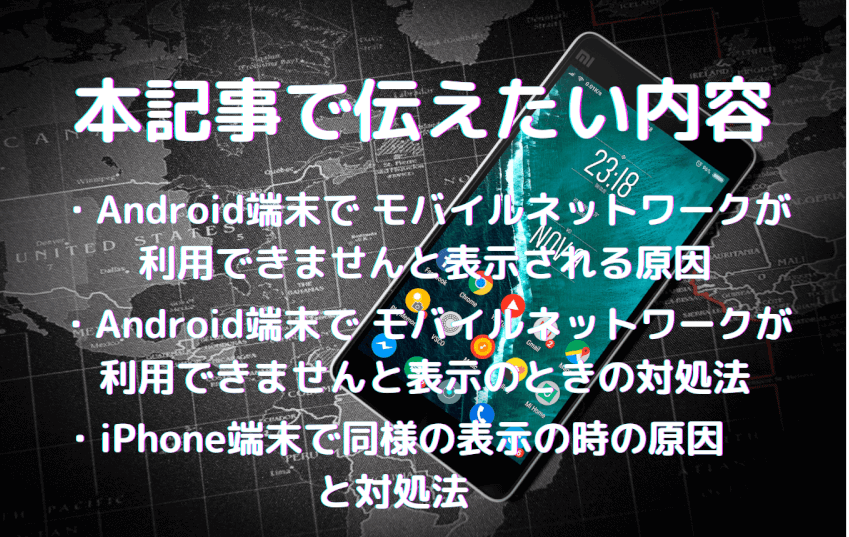
「モバイルネットワークが利用できません」とはどんな状況?

「モバイルネットワーク通信」とは、各携帯キャリア(NTTdocomo、au、Softbank、楽天モバイル)で利用する、データ通信のことです。
モバイルネットワーク通信の利用は、Android端末やiPhoneで各キャリアと契約をして、モバイルネットワークの設定画面をオンすると使用できるようになります。
しかし何らかの不具合が発生して、「モバイルネットワークが利用できません」という、エラー状態になることがあるのです。
このエラー状態では、インターネット接続やメール送受信を実施しても、スマホの端末には「モバイルネットワークが利用できません」(Android端末の場合)と表示されてしまいます。
モバイルネットワークが利用できないとどうなる?
モバイルネットワークが利用できないと、屋外でのインターネット回線使用ができなくなるため、Wi-Fiを接続しない限りはWebサイトの閲覧やメールの送受信ができなくなります。
ただし音声通話の受発信(アプリを除く)や、SMSのショートメッセージの送受信は、使えることがあるでしょう。
電話回線が通じることと、モバイルネットワークが利用できるかどうかということは、通信として別の問題であることを知っておきましょう。
反面使っていないスマホにはSIM(通話SIM)が入っていないので、電話をすることが出来ませんが、Wi-Fiに接続できればモバイルネットワークが利用できるということになります。
「モバイルネットワークが利用できません」の原因とは?

ではAndroid端末で「モバイルネットワークが利用できません」、と表示される原因には、どんなことが考えられるのでしょう。
これは結論から言いますと、大別して以下の2つになると言えます。
- Android端末の設定の問題や不具合・故障など
- 通信状態が悪い
この上記2つについては、いくつかの理由からそうなっているものなので、以下に細かく見ていきましょう。
「モバイルネットワークが利用できません」の原因①:android端末の問題
「モバイルネットワークが利用できません」とエラーが表示された場合の1つ目の原因として、Android端末側の設定の不備や、端末そのものの故障などの問題があるでしょう。
まず端末の設定の不備については、下記のケースが考えられます。
- Android OSのアップデート不具合
- APNの設定間違い
androidのOSのアップデートを適宜行わずにいた場合、「モバイルネットワークが利用できません」のエラーが出ることがありえます。
また格安SIMへ乗換した際などに、適切なAPN設定を行わなければ、ハードウェアに不具合がなくてもつながらない現象が起こるでしょう。
次いで端末の部品など、故障や欠損、あるいは接触不良などの要因は下記の通りです。
- Android端末の部品の不具合や故障
- SIMカードの不具合(接触不良やSIMカードの劣化)
端末の部品に不具合が発生、あるいは故障すれば、モバイルネットワークは利用できなくなります。
端末に衝撃を与えてSIMカードが接触不良になる、あるいは埃や水滴の混入からSIMカードが接触不良になったために、動作が正常でなくなることもあるでしょう。
またごくまれにですが、気温・湿度が高い場所で防水機能のない端末や高温に弱い端末で、「モバイルネットワークが利用できません」のエラーが出ることもあるようです。
「モバイルネットワークが利用できません」の原因②:通信状態の問題
もう1つ考えられる原因としては、通信回線の環境に問題が発生した場合が考えられます。
具体的には、下記のような状態になった場合には、通信障害が発生する可能性はあるでしょう。
- 大手キャリアでの無線通信機器そのものに発生する障害(故障)
- 大手キャリアの無線基地局をリレーする通信回線網の障害
これらはキャリアの大元で起きる障害ですので、エリア全域で「モバイルネットワークが利用できません」の、エラーとなります。
個別の問題としては、契約している通信量の上限値をオーバーしたために起きる、通信停止の場合もあるでしょう。
「モバイルネットワークが利用できません」と表示された時の対処法

Android端末にて「モバイルネットワークが利用できません」と、表示された場合の対処法を紹介していきましょう。
これから紹介する順番に確認を行うことで、通信障害を復旧できる可能性があります。
これらを試してみても、モバイルネットワーク通信が復旧しない場合には、購入された販売店や各キャリアのヘルプデスクに問い合わせしてください。
機内モードをOFFに切り替える
まず最初に確認しておきたい設定は、機内モードのONとOFFを切り替えてみることです。
Android端末では機内モードをONにすると、全ての通信機能を遮断し、次にOFFにすることで通信を開始します。
単純にこのON・OFFの切り替えを行うだけで、「モバイルネットワークが利用できません」の表示が消える場合がありますので、まずは試してみてください。
端末の設定にて「データ使用量」上限設定がオンになっていないか確認
次はAndroid端末側で、毎月のデータ使用量の上限値を決めて設定していないか、確認しておきましょう。
データ上限設定がONになっている場合には、OFFに変更する必要があります。
データ上限設定がONになったままだと、その上限に達した段階で通信が遮断され、その結果「モバイルネットワークが利用できません」と表示されているのかもしれません。
Androidを再起動してみる
スマホが何らかの動作不良に陥った段階で、端末を再起動させてみるだけで、改善してしまうことはよくあります。
設定などを正しくしたのに、端末を再起動していないために、それが有効になっていないケースは散見されます。
あるいは端末内のメモリにキャッシュデータが溜まりすぎているせいで動作が不安定な場合などにも、端末の再起動は最も有効な手段の1つです。
再起動を待つだけの時間的余裕があり、アプリなどを終了させても構わないような場合には、Android端末を再起動してみるといいでしょう。
再起動がきっかけとなり、AndroidのOSのアップデートが開始され、最新OSになることで問題解決になることもあるようです。
APN設定の再確認(格安SIM会社との契約の場合)
また良くある事例としては、格安SIMへ移行したことが原因で、「モバイルネットワークが利用できません」と表示されることもあります。
この場合には、Android端末のAPN設定を、正しく行ったかどうか確認することが必要です。
APNとは「アクセスポイント名」という意味で、スマホなどの通信機器が、ネットワークに接続する際に必要な設定のことを指します。
大手キャリアから発売されるスマホでは、このAPNは設定済となっている場合が多いのですが、格安スマホのSIMを使用するためにはユーザーが設定する場合があるのです。
APN設定の手順は各社で微妙に異なりますので、ショップやサポートセンターに問い合わせをして、確認してください。
SIMカードをAndroid端末に再セットする
Android端末のSIMカードが上手くホルダーに入らず接触が悪い場合にも、「モバイルネットワークが利用できません」という表示の通信エラーが出ます。
SIMカードを再セットする場合には、必ず端末の電源を落としてから、行うようにしてください。
またSIMカードは小さく、接触面は傷つきやすいので、汚さないように気をつけて行いましょう。
SIMカードの接触不良が度々発生するような場合には、SIM自体の劣化・損傷かもしれませんので、お買い上げのショップやキャリアの修理受付などに相談してください。
「一定額ストップサービス」のサービス状況を確認する
Android端末を使用しているユーザーが未成年の場合は、「一定額ストップサービス」を利用しているご家庭もあることでしょう。
この一定額ストップサービスとは、スマホ使用額を設定した金額を超えないように、もし超えたときには、電話の発信やモバイルネットワーク通信を停止するサービスです。
このために、「モバイルネットワークが利用できません」と表示されている場合もあることを知っておきましょう。
もし希望なく一定額ストップサービスのオプション契約になっている場合は、各キャリアのオプション設定のホームページで変更するか、電話にてオプションの停止手続きを行う必要があります。
電話料金の未払いがないか確認する
携帯電話利用料金が、未払いであることも考えられます。
携帯電話の料金が未納であれば、一定期間が経過した後に、インターネット接続やメール送受信に規制・停止がかかります。
そのため、「モバイルネットワークが利用できません」のエラー表示が出た場合には、契約中の携帯会社のホームページより支払い状況も確認してみてください。
未払いがある場合には早めに支払いを済ませることで、モバイルネットワーク通信の使用が、正常に再開されるでしょう。
データローミングを有効にする
国際ローミングでインターネットにアクセスできない場合においても、「モバイルネットワークが利用できません」と表示されます。
この場合には、データローミングを有効に設定し直して、確認しましょう。
もし、それでもアクセスできない場合は、契約しているキャリアへ問い合わせしてください。
MNPの回線切り替えが上手くできているか確認する
キャリアの通信会社の乗り換えなどで、MNPを利用して携帯会社を変更した方は、使用通信回線の切り替えが上手くできていないケースも考えられます。
MNP転入切り替えの手続きが完了していない場合は、新旧両方の携帯会社に連絡して手続きの状況を確認してください。
ただし、携帯会社によっては回線切り替えに一定の時間が必要で、すぐに回線が切り替わらない場合もあるので注意しましょう。
携帯キャリア側の通信トラブルがないか確認する
各キャリアの通信回線自体にトラブルが発生した場合においても、「モバイルネットワークが利用できません」と表示されます。
大きな通信トラブルが発生した場合には、各キャリアの公式サイトやネットニュースでも確認できますが、復旧するまで待つことしか対策はありません。
「モバイルネットワークが利用できません」の表示が消えない状態が続いている間は、フリーWi-Fi等に接続することで、メールやアプリを使えるようになります。
全てを確認しても復旧できない場合には契約キャリアへ問い合わせを
ここまでに紹介した全ての対策を確認しても、「モバイルネットワークが利用できません」の表示が出る場合には、契約キャリアへ問い合わせしましょう。
場合によってはSIMカードや端末に問題があり、交換や修理対応になるかもしれません。
物理的な損傷が疑われる際には、自力で直そうと無理をせずに、専門家の指示に従う方が賢明でしょう。





